Win10分辨率太高导致黑屏怎么解决? |
您所在的位置:网站首页 › win10安全模式依然黑屏 分辨率过高 › Win10分辨率太高导致黑屏怎么解决? |
Win10分辨率太高导致黑屏怎么解决?
|
当前位置:系统之家 > 系统教程 > 分辨率太高
Win10分辨率太高导致黑屏怎么解决?
时间:2021-01-28 08:37:09 作者:小敏敏 来源:系统之家 1. 扫描二维码随时看资讯 2. 请使用手机浏览器访问: https://m.xitongzhijia.net/xtjc/20210128/201739.html 手机查看 评论 反馈  网盘下载
Win10 64位最新专业版(2004)V2023.02
网盘下载
Win10 64位最新专业版(2004)V2023.02
大小:6.06 GB类别:热门系统 Win10分辨率太高导致黑屏怎么解决?我们都知道电脑屏幕的分辨率自己是可以调节的,可以根据自己的需求或者电脑的配置调节适合自己的分辨率,但有用户反映自己不小心将分辨率调高了导致电脑黑屏了,那么这个问题要怎么解决呢?其实很简单的,这里小编就和大家分享一下Win10系统分辨率太高无限黑屏解决办法!一起来看看吧。 Win10系统分辨率太高无限黑屏解决办法 1、首先在开机时按F8键进入使系统进入到高级模式中。
2、如图选择安全模式后按下Enter确认操作。
3、完成上面两步的操作后用户们就可以进入到系统中了,但是这个时候系统还不能够正常使用!用户们还需要鼠标右击桌面选择分辨率,然后将分辨率设置进行降低后确定!完成所有操作后win10分辨率太高导致黑屏的问题就可以解决了。
以上就是小编为大家带来Win10系统分辨率太高无限黑屏解决办法介绍,希望能帮助到大家! 标签 Win10系统Win10显示无法全屏怎么解决?Win10显示无法全屏的解决方法 下一篇 > Win10显示器刷新率怎么调?Win10显示器刷新率调节方法介绍 相关教程 Win10如何手动修复引导? Win10更新错误代码0x800f081f怎么办-详细的方... 哪里下载纯净版的Win10系统-最纯净的Win10系... win10原版和纯净版哪个好-win10原版和纯净版... Win10系统delivery optimization服务占用网速... Windows10哪个版本适合玩游戏?Win10最适合打... Win10 xbox怎么设置中文?xbox设置中文的方法 电脑打开设置提示该文件没有与之关联的程序来... 如何自己用U盘重装Win10系统?自己用U盘重装W... 机械革命电脑如何重装Win10系统?机械革命电...
Windows系统更新弹出“你的数据将在你所在的国家或地区之外进行处理”怎么回事? 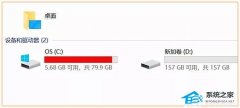
c盘怎么清理到最干净只保留系统?七种方法搞定! 
怎么才能把2345卸载干净?电脑2345流氓软件怎么彻底清除? 
钉钉视频会议提示爆满,暂时无法开启视频会议解决方法! 发表评论共0条  没有更多评论了
没有更多评论了
评论就这些咯,让大家也知道你的独特见解 立即评论以上留言仅代表用户个人观点,不代表系统之家立场 |
【本文地址】
今日新闻 |
推荐新闻 |


